Laden Sie AnyTrans herunter und verwalten Sie Ihre iOS Inhalte!
Wie benutzt man AnyTrans
Willkommen bei AnyTrans Online Anleitung. Hier können Sie detaillierte Anleitungen finden und diese Anleitungen werden Ihnen zeigen, wie Sie die Inhalte zwischen iOS-Geräte, iOS-Geräte& Computer, iOS-Geräte und iTunes, sowie die Inhalte im iTunes- und iCloud-Backup mit AnyTrans verwalten und sogar die Daten vom Android Gerät aufs iPhone verschieben. Wenn Sie nach dem Durchlesen noch Fragen haben, zögern Sie bitte nicht, mit dem Supportteam in Kontakt zu treten. Sie sind mit 7/24 Kunden-Support garantiert.
 Anfang
Anfang 1-Klick übertragen
1-Klick übertragen
 Fotos verwalten
Fotos verwalten
- Aufnahmen verwalten
- Fotostream verwalten
- Fotomediathek verwalten
- Fotofreigabe verwalten
- Panoramen verwalten
- Alben verwalten
- Serien verwalten
- Live Photos verwalten
- Bildschirmfotos verwalten
- Foto Selfies verwalten
- Ort verwalten
- Favorite verwalten
- Foto Videos verwalten
- Zeitraffer verwalten
- Slo-Mo verwalten
 Audio verwalten
Audio verwalten
 Videos verwalten
Videos verwalten
 Persönliche Dateien verwalten
Persönliche Dateien verwalten
 Phone Switcher
Phone Switcher
 iCloud-Inhalte verwalten
iCloud-Inhalte verwalten
 iTunes-Mediathek verwalten
iTunes-Mediathek verwalten Backup Manager
Backup Manager
 Social App Manager
Social App Manager
 Klingeltöne Manager
Klingeltöne Manager App Downloader
App Downloader Bildschirmspiegelung
Bildschirmspiegelung
Kontakte verwalten
Kontakte-App lässt Ihre Kontaktelisten von Persönlichkeit, Geschäft oder andere Konten halten. Mit AnyTrans können Sie Ihre Kontakte effizient verwalten. Beispielsweise Kontakte vom iOS-Gerät auf dem Computer zu übertragen, Kontakte zwischen zwei iOS-Gerät direkt zu transportieren, Kontakte vom Computer zum iOS-Gerät zu übertragen, Kontakte direkt auf Kontakte-App vom Mac zu transportieren, Kontakte zu bearbeiten, die ungenützten Kontakte zu löschen und Kontakte direkt in die iCloud hochzuladen. Lesen Sie diese detaillierte Anleitung, um AnyTrans gut zu erkennen.
Schritt 1: Vorbereitungen.
- Laufen Sie AnyTrans auf Ihrem Computer.
- Schließen Ihr iOS-Gerät an den Computer durch das USB-Kabel an.
Standardmäßig wird AnyTrans Ihr iOS-Gerät automatisch entdecken. Falls Sie Ihr iOS-Gerät nicht an den Computer anschließen oder Ihr iOS-Gerät nicht erkannt wird. Das Fenster wird angezeigt:
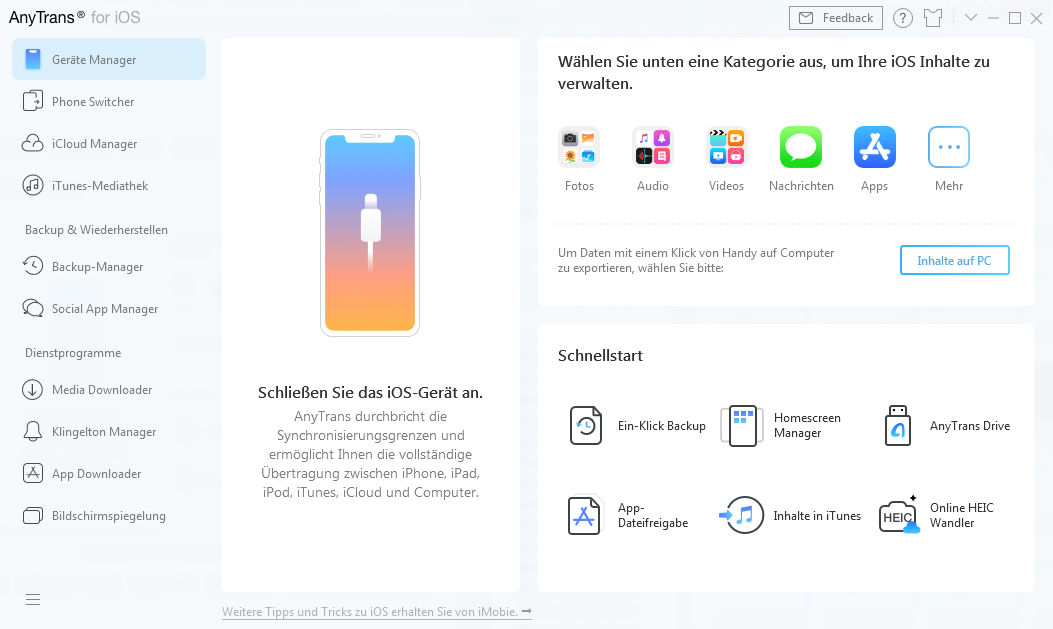
Sobald Ihr iOS-Gerät erkannt wird, wird das folgende Fenster angezeigt.
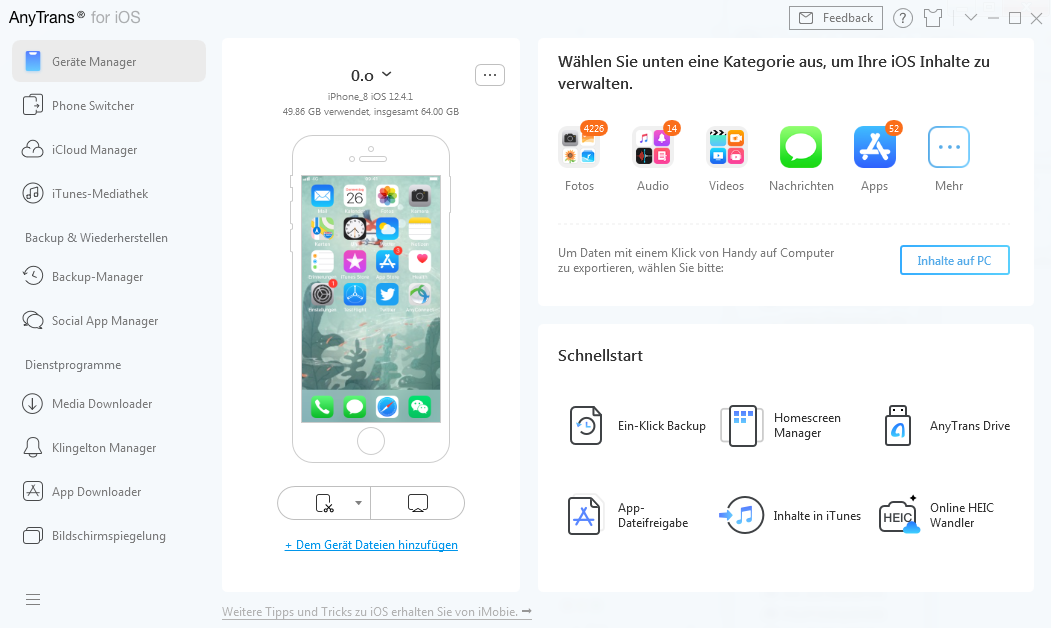
Falls AnyTrans Ihr iGerät nicht erkennt, probieren Sie Fehlerbehebung zur Lösung des Problems.
Schritt 2: Auswahl.
- Wählen Sie in der Benutzeroberfläche die Option
 (Mehr)
(Mehr) - Klicken Sie auf die Option Kontakte.
Nach dem Abschluss vom Ladevorgang werden Sie die Option „Kontakte“ anschauen. Die Nummern der Kontakte werden in der rechten oberen Ecke des Kontakte-Icons gezeigt. Sofern es keine Nummer zeigt, bedeutet es keine Kontakte auf Ihrem Gerät.
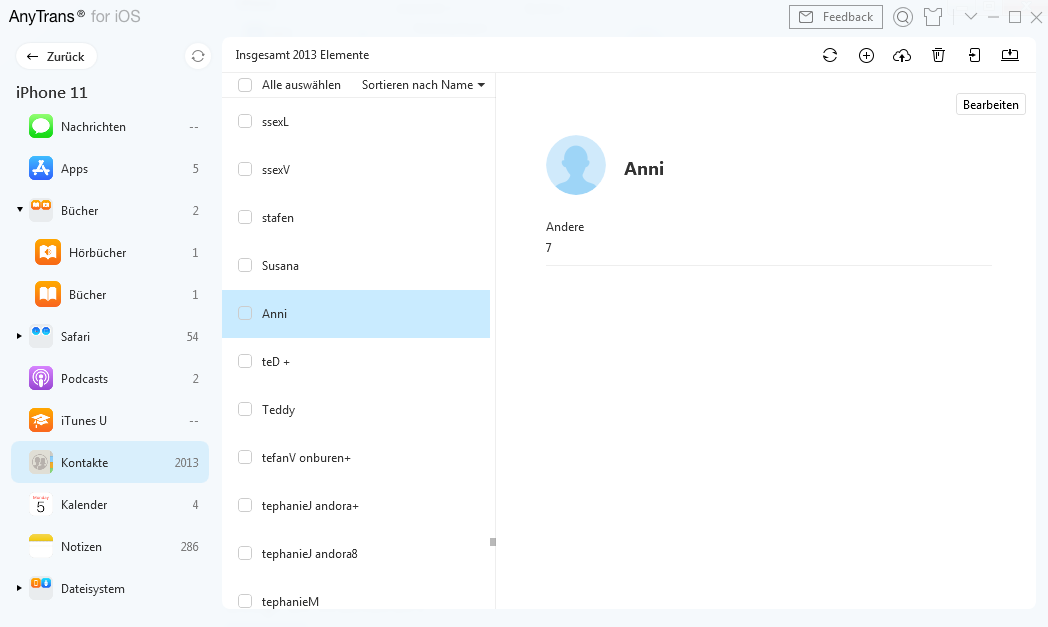
Laut den Prinzipien aus Apple kann die drittentwickelten Apps Ihre Kontakte nicht entdecken, wenn iCloud-Verbindung auf Ihrem Gerät öffnet wird. Um Kontakte zu verwalten, sollten Sie iCloud-Verbindung ausschalten.
Schritt 3: Übertragung.
- Wählen Sie Kontakte, die Sie übertragen wollen.
- Klicken Sie auf den Button
 (Auf den Computer).
(Auf den Computer). - Wählen Sie das Exportformat der Kontakte
Neben der Übertragung auf dem Computer können Sie auch Kontakte zwischen iOS-Geräten durch das Tippen auf den Button ![]() übertragen. Kontakte vom Computer auf iOS-Gerät zu übertragen, tippen Sie auf den Button
übertragen. Kontakte vom Computer auf iOS-Gerät zu übertragen, tippen Sie auf den Button ![]() . Sofern Sie neue Kontakte erstellen, tippen Sie auf den Button
. Sofern Sie neue Kontakte erstellen, tippen Sie auf den Button ![]() . Um Kontakte vom iOS-Gerät auf Kontakte-App zu übertragen, klicken Sie bitte auf den Button „
. Um Kontakte vom iOS-Gerät auf Kontakte-App zu übertragen, klicken Sie bitte auf den Button „![]() “(Nur für Mac). Oder sofern Sie die ungewünschten Kontakte löschen wollen, tippen Sie auf das Icon
“(Nur für Mac). Oder sofern Sie die ungewünschten Kontakte löschen wollen, tippen Sie auf das Icon ![]() . Wenn Sie Kontakte vom Gerät in die iCloud hochladen, bitte klicken Sie auf den Button
. Wenn Sie Kontakte vom Gerät in die iCloud hochladen, bitte klicken Sie auf den Button ![]() . Falls AnyTrans die Kontakte falsch einführen, frischen Sie das Fenster durch die Klicke auf das Icon „
. Falls AnyTrans die Kontakte falsch einführen, frischen Sie das Fenster durch die Klicke auf das Icon „![]() “.
“.
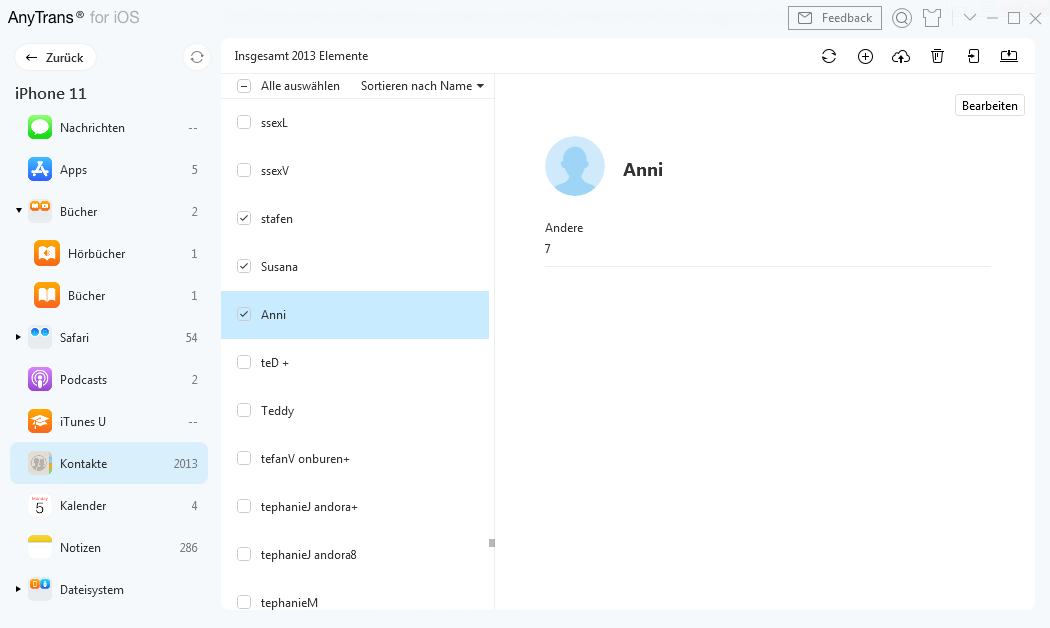
Wenn der Übertragungsprozess fertig ist, werden Sie das Ergebnisfenster sehen. Um die auf dem Computer exportierten Daten zu finden, klicken Sie bitte auf „Daten im Vorschau betrachten“, dann können Sie die auf Computer gesendeten Daten überprüfen. Um zur Hauptseite zurückzugehen, klicken Sie auf den Knopf „X“ oder „Mehr Daten übertragen“.
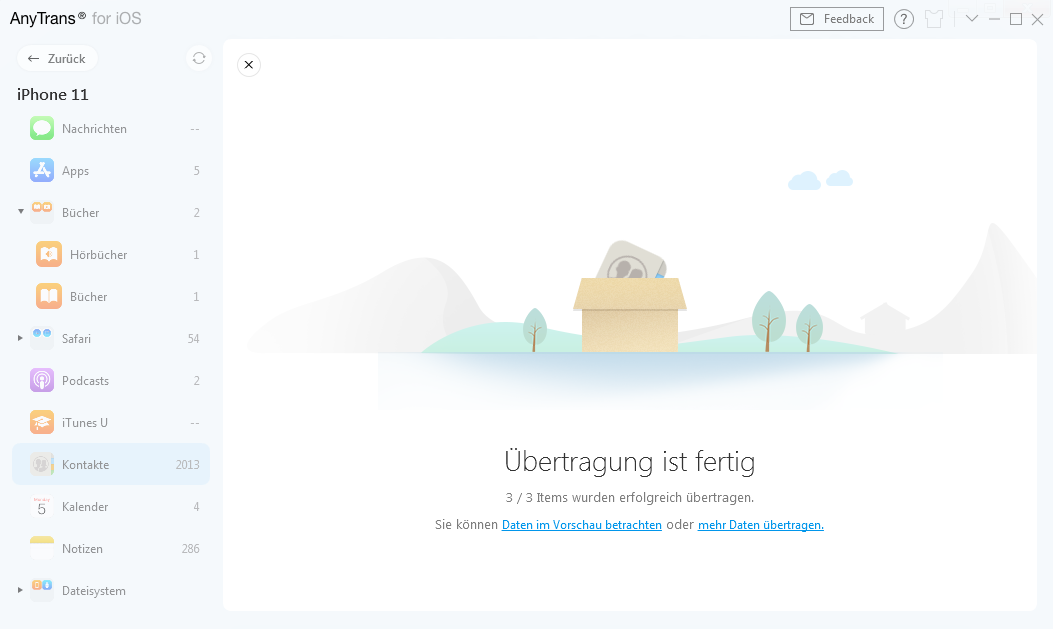
1. Wenn Sie Ihr iCloud-Konto vom Gerät abmelden, werden die Kontakte nicht mehr auf Ihrem Gerät gespeichert.
2. Wenn Sie Ihr iCloud-Konto auf dem Gerät umschalten, werden die iCloud Kontakte aus dem neuen Konto mit den Inhalte zusammengeführt.